Xóa hình mờ Lumion mà không gặp rắc rối: Trực tuyến và Ngoại tuyến
Phần mềm trực quan hóa kiến trúc được gọi là Lumion giúp dễ dàng truyền đạt kết quả của các ý tưởng của bạn sẽ thể hiện như thế nào trong thế giới thực dưới dạng cảm giác và cảm giác. Nó là để thông báo cho bạn về dự án sắp tới của bạn. Ví dụ, một ngôi nhà mơ ước, bệnh viện, trường học hoặc bất kỳ loại cơ sở nào khác sẽ trông như thế nào khi nó được xây dựng. Tất cả những gì bạn phải làm cho dự án của mình là nghĩ ra điều gì đó và Lumion sẽ biến ý tưởng đó thành đồ họa 3D. Nhưng hình mờ của phần mềm làm cho hình ảnh trông xấu theo một cách nào đó.
Tạo một con đường để xóa hình mờ Lumion với sự trợ giúp của một số công cụ trực tuyến và ngoại tuyến.
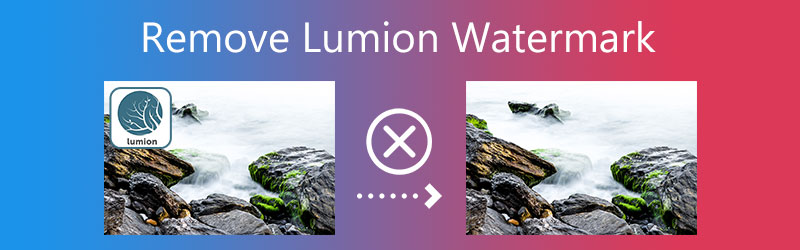

Phần 1. Làm thế nào để loại bỏ hình mờ video Lumion
1. Vidmore Video Converter
Bạn đang tìm kiếm một chương trình có thể xóa hình mờ Lumion một cách hiệu quả? Tại sao không cho Vidmore Video Converter một sự cố gắng? Chỉ với một cú nhấp chuột, nó có thể giúp bạn xóa hình mờ rõ ràng và hoàn toàn trong vòng chưa đầy năm giây. Đây là một phần mềm cung cấp nhiều tùy chọn chỉnh sửa có thể tạo điều kiện thuận lợi cho công việc theo nhiều cách. Cả hai hệ điều hành của Apple và Microsoft đều tương thích với chương trình này.
Nó chủ yếu được sử dụng để chỉnh sửa âm thanh và video clip. Tuy nhiên, Vidmore Video Converter có rất nhiều tính năng mạnh mẽ. Tuy nhiên, hộp công cụ của nó cũng có thể hỗ trợ người dùng loại bỏ bất kỳ hình mờ nào có thể có. Bởi vì tất cả những gì cần thiết của họ là đặt một con tem trên hình mờ, quá trình loại bỏ nó không cần nhấp nhiều vào các nút khác nhau. Nó được thực hiện nhờ giao diện người dùng đơn giản.
Vidmore Video Converter luôn sẵn sàng trợ giúp bạn nếu bạn gặp sự cố. Định dạng bạn sử dụng không được chia sẻ vì nó hỗ trợ hơn 200 loại tệp.
Bước 1: Nhấp chuột Tải xuống miễn phí trên trang chính để tải Vidmore Video Converter. Và sẽ hữu ích nếu bạn bật trình khởi chạy để phần mềm chạy trên thiết bị của mình. Nếu bạn đã thực hiện đúng tất cả các bước, bây giờ bạn có thể sử dụng nó.
Bước 2: Kể từ khi bạn bắt đầu chạy chương trình, bạn sẽ nhận thấy bốn phần nằm ở trên. Vidmore có nhiều tùy chọn chỉnh sửa bổ sung khác nhau mà bạn có thể xem bằng cách chọn Hộp công cụ chuyển hướng. Bước tiếp theo là tìm kiếm một Video Watermark Remover.
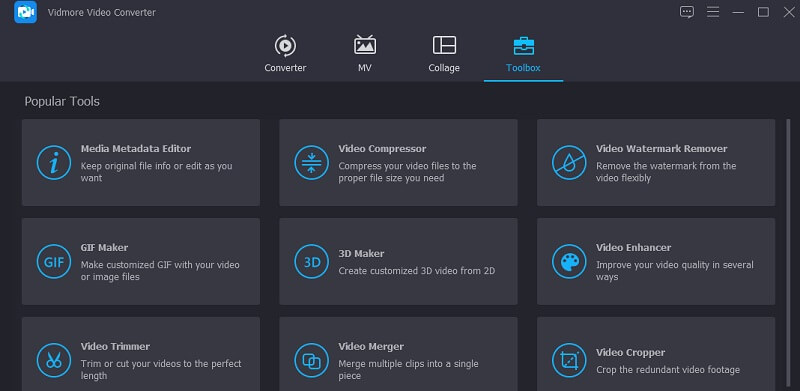
Ở giữa màn hình, nhấn Thêm dấu hiệu. Tải lên video mà bạn sẽ sử dụng cho việc này.
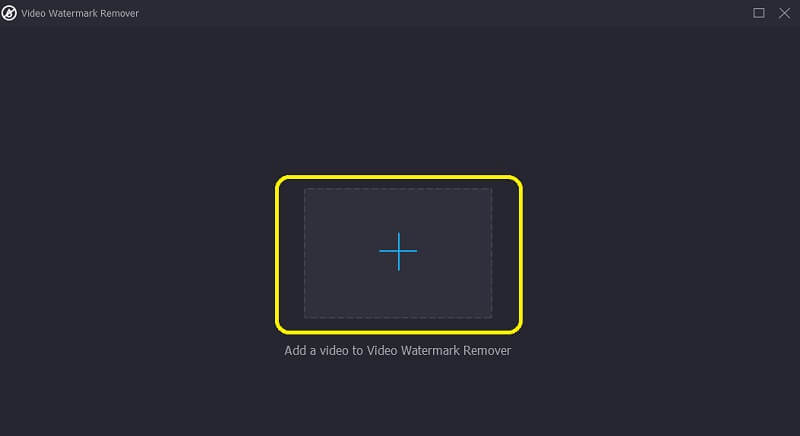
Bước 3: Để xóa hình mờ khỏi video, hãy chuyển đến màn hình chính của video và nhấp vào Thêm khu vực xóa hình mờ cái nút. Ở phần trên cùng của video, bạn sẽ thấy một hộp. Hãy xem hình ảnh của bạn để xem liệu bạn có thể tìm thấy hình mờ nằm ở đâu không.
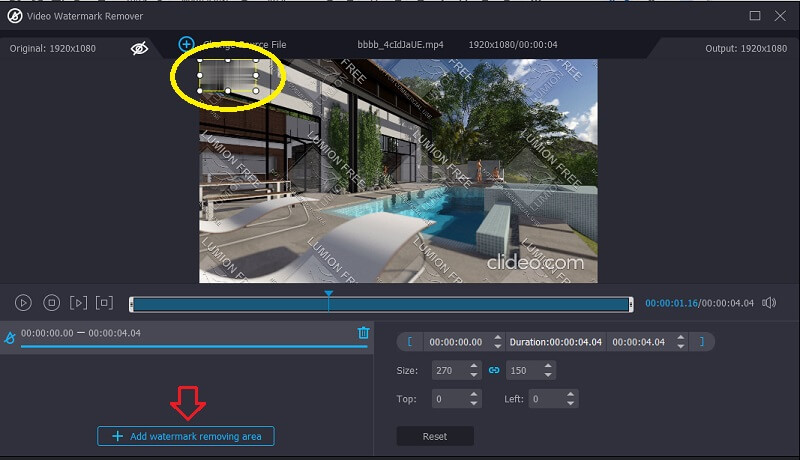
Bước 4: Chạm vào Xuất khẩu tùy chọn sau khi thêm hình mờ vào video bạn đã làm việc. Và đó là tất cả những gì khác được yêu cầu ở bạn.
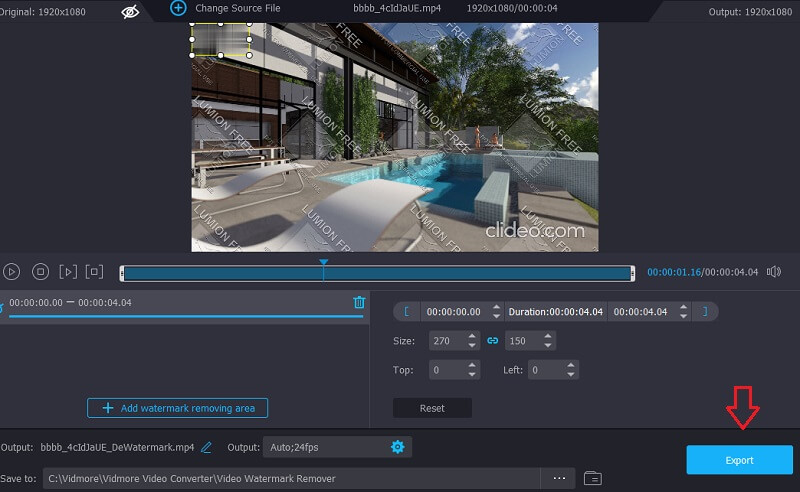
2. Apowersoft Video Watermark Remover Trực tuyến
Apowersoft Video Watermark Remover Online là một công cụ xóa dấu hiệu hoạt động trên cả máy tính Windows và Mac. Có nhiều cách để loại bỏ các hình mờ đã được đưa vào ảnh và phim. Bạn cũng có thể chọn một trong ba cách khác nhau để loại bỏ hình mờ.
Bạn có thể xóa một số phần của dấu hiệu hình mờ trong khi vẫn có thể nhìn thấy các phần khác của dấu trong video và phương tiện khác của mình.
Apowersoft hoạt động với tất cả các loại tệp video phổ biến nhất được sử dụng ngày nay. Vì vậy, để đưa phim của bạn vào chương trình, bạn có thể kéo và thả chúng từ không gian lưu trữ của máy tính vào chương trình.
Bước 1: Bạn nên tải video của mình lên internet. Sau đó, bạn sẽ thấy một nút ở giữa màn hình được gọi là Xóa hình mờ khỏi video. Bấm vào video.
Bước 2: Một hình chữ nhật sẽ cho biết vị trí văn bản được nhìn thấy đầu tiên trong video. Tìm hộp và di chuyển nó đến nơi bạn có thể đặt nó trong hình mờ.
Bước 3: Ở bước cuối cùng, hãy chọn dấu từ clip mà bạn muốn xóa bằng cách chọn Xóa và sau đó chọn hình mờ từ danh sách xuất hiện.
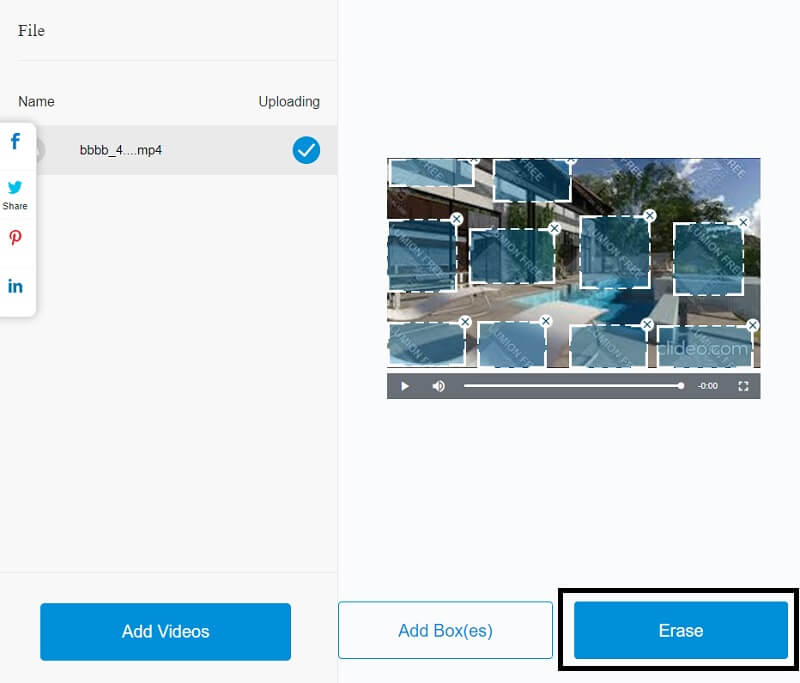
Phần 2. Làm thế nào để loại bỏ hình mờ hình ảnh Lumion
3. Miễn phí Watermark Remover Online
Giả sử bạn muốn xóa nhãn dán khỏi ảnh của mình. Trong trường hợp đó, bạn có thể sử dụng một công cụ trực tuyến như Vidmore's Watermark Remover miễn phí trực tuyến. Đây là một công cụ miễn phí hoạt động trên cả máy tính Mac và Windows. Bạn có thể nhanh chóng loại bỏ bất kỳ đối tượng hoặc hình mờ nào trên ảnh của mình. Đó là vì trí tuệ nhân tạo được sử dụng để tự động hóa Free Watermark Remover Online. Vì vậy, sau khi bạn tải ảnh của mình lên trang tổng quan, hình dán hoạt động như một hình mờ sẽ bị xóa.
Ngoài ra, mặc dù Free Watermark Remover Online là một công cụ trực tuyến nhưng nó không ảnh hưởng đến chất lượng của hình ảnh. Nó cũng có thể xử lý các loại hình ảnh khác nhau. Cuối cùng nhưng không kém phần quan trọng, các bước dưới đây có thể giúp bạn loại bỏ hình mờ video.
Bước 1: Tìm liên kết Miễn phí Watermark Remover Online trên trình duyệt của bạn. Sau đó, chọn Tải lên hình ảnh tùy chọn để đưa hình ảnh bạn muốn chỉnh sửa vào giao diện ứng dụng trực tuyến.
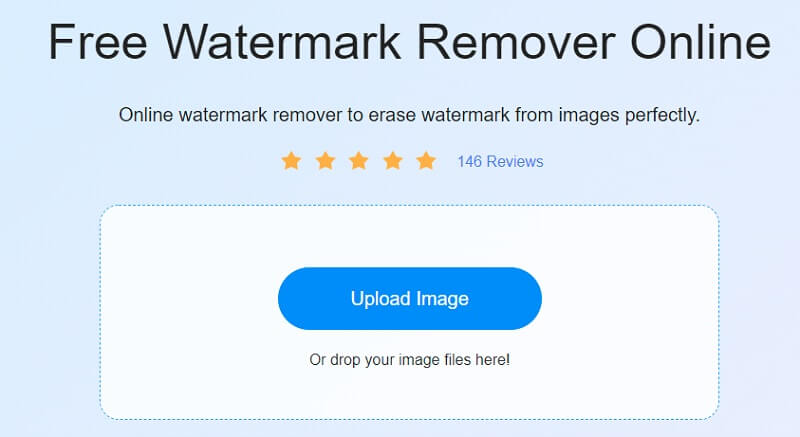
Bước 2: Sau khi nhập ảnh vào giao diện, một số bút vẽ sẽ xuất hiện ở đầu màn hình. Nhấn vào dây cột ngựa để theo dõi nhãn trên hình ảnh. Sau khi một vòng tròn màu đỏ bao quanh hình dán, hãy nhấn vào Tẩy cái nút.

Bước 3: Chạm vào Tiết kiệm để loại bỏ nhãn dán cho tốt, nhưng chỉ khi bạn muốn nó thay đổi hình ảnh của bạn.
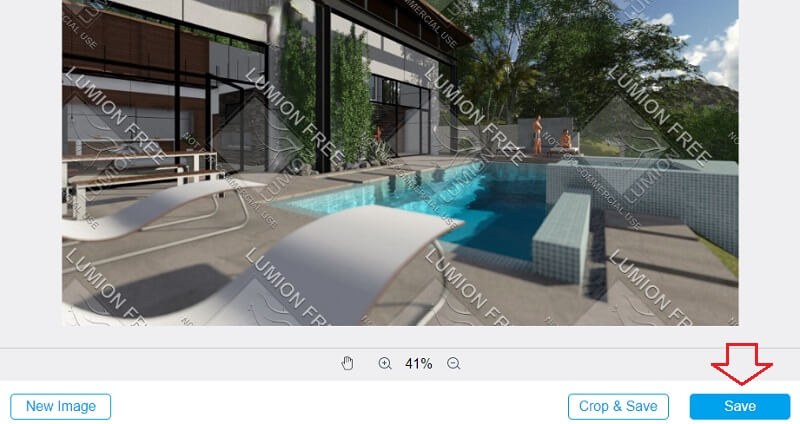
4. InPaint
Tận dụng InPaint Online là một cách tiếp cận đơn giản khác mà bạn có thể sử dụng để xóa nhãn dán khỏi hình ảnh. Loại bỏ tem này sẽ loại bỏ bất kỳ dấu hiệu không mong muốn nào khỏi ảnh mà vẫn giữ được chất lượng ban đầu của ảnh. Nó cung cấp cho người dùng quyền truy cập vào các thiết bị chỉnh sửa quan trọng giúp họ xem qua giao diện dễ dàng hơn nhiều. Hãy xem các thao tác đơn giản được nêu trong phần này.
Bước 1: Bạn có thể tải lên một hình ảnh bằng cách truy cập trang chủ của InPaint, nhấp vào Tải lên và chọn hình ảnh bạn muốn sử dụng.
Bước 2: Sau đó, sử dụng bút đánh dấu ở bên cạnh, chọn hình mờ bạn muốn xóa và chà nó khỏi bề mặt.
Bước 3: Bạn sẽ cần phải chạm vào Chạy để xóa nhãn dán khỏi ảnh của bạn một cách hiệu quả.
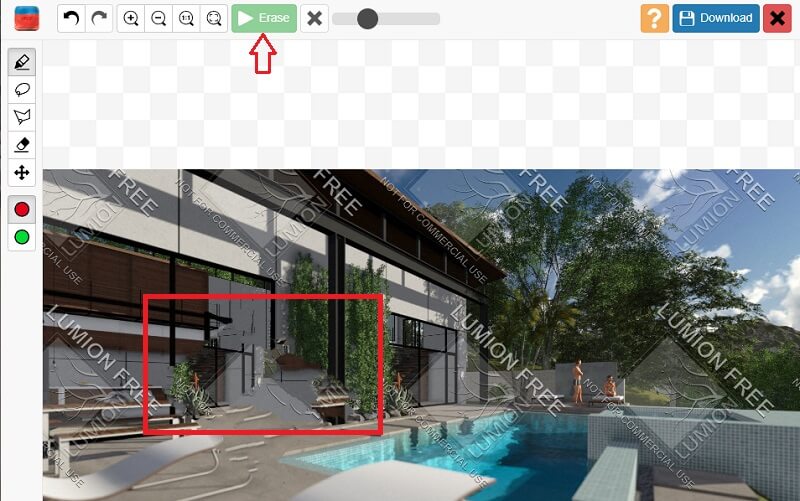
Phần 3. Những câu hỏi thường gặp về cách xóa Lumion Watermark
Làm cách nào để loại bỏ hình mờ trên kết xuất?
Bạn có thể loại bỏ hình mờ hiển thị bằng cách sử dụng nhiều phương pháp và công nghệ riêng biệt. Tuy nhiên, nếu bạn tìm kiếm công cụ tuyệt vời nhất với hướng dẫn toàn diện, bạn đã đến trang web thích hợp. Người dùng luôn chọn Vidmore Video Converter làm tùy chọn hàng đầu cho phần mềm chuyển đổi video. Làm theo các kỹ thuật ở trên, bạn có thể xóa hình mờ Lumion khỏi ảnh và video.
Giấy phép cho Lumion có hết hạn hàng năm không?
Không, Lumion không cần giấy phép mới hàng năm. Nó cung cấp một giấy phép có giá trị vô thời hạn. Nó chỉ ra rằng bạn sẽ chỉ cần thực hiện một khoản thanh toán duy nhất để có được tư cách thành viên hoặc giấy phép của mình. Bạn phải trả phí hàng tuần, hàng tháng hoặc hàng năm để giữ cho giấy phép của bạn luôn cập nhật. Các bản cập nhật gần đây nhất cho phiên bản Lumion mà bạn đã mua cũng được cung cấp miễn phí.
Điều gì làm cho Lumion khác với VRAY?
VRAY rất giỏi trong việc kết xuất cảnh bên trong và bên ngoài, ánh sáng và chỉnh sửa nội thất. Mặt khác, Lumion rất tốt trong việc kết xuất các cảnh bên ngoài. Lumion có đồ họa mạnh mẽ; độ phân giải càng cao, kết quả càng tốt.
Kết luận
Với sự hỗ trợ của các công cụ xóa hình mờ khác nhau cho video và hình ảnh, bạn sẽ biết cách xóa hình mờ Lumion. Và để có kết quả tốt hơn, bạn có thể sử dụng Vidmore Video Converter để xóa hình mờ.


